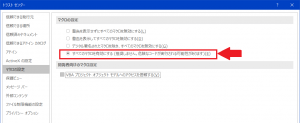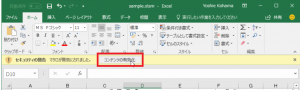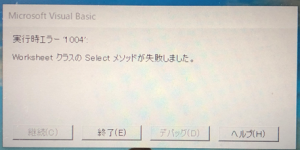【特典】株式トレード勉強会 ダウンロードページ
株式トレード勉強会を受講頂き、ありがとうございます。
特典の4月10日まで使える「ベーシック銘柄スキャナー デモ版」
は、下記からパスワードを入力して、ダウンロードすることができます。
※4月4日(日)までにダウンロードしてください。
ご不明な点やご質問などがございましたら、こちらからお問い合わせください。
| 必要環境 |
ベーシック銘柄スキャナーを動作させるには、次の環境が必要になります。
1.Windows 7 もしくは、Windows 10
上記の Windows 以外の Mac OS, iOS, Androidなどでは、動作しません。
2.Microsoft Excel 2010 以上 (デモ版は、32ビット/64ビットのどちらでもOK)
※他社の同等品では動作しません。
※お持ちでない場合には、Microsoft 365 の1ヶ月間無料の試用版 をお使いください。
| 1.インストール方法 |
1.まず最初に、Excelを起動して、 Excel の[ファイル] メニューの左下から[オプション]を選択し、[トラスト センター]をクリックします。
2.[トラスト センターの設定]をクリックして、表示された画面左側にある[マクロの設定]をクリックします。
3.下記の様に「すべてのマクロを有効にする(推奨しません。危険なコードが実行される可能性があります。)」
を選択して、画面下の OK ボタンを押して下さい。
※この設定は、自己責任でお願いいたします。
4.上記まで完了しましたら、下記よりパスワードを入力して、「ベーシック銘柄スキャナー デモ版」をダウンロードしてください。
[wpdm_package id=’8099′]5.ダウンロードされるファイル名は、「BS12Dxxxxxx.ZIP」(6つのxは、有効期限)になりますが、ダウンロード後に解凍して、中身の「BS12Dxxxxxx.xlsm」ファイルをWindowsのデスクトップやドキュメントなどに配置して下さい。
6.以上で、インストールは完了です。
7.インストールが完了しましたら、ベーシック銘柄スキャナーのExcel ファイルをクリックして下さい。
8.一番最初にクリックした場合、Excel の画面が開きますので、「コンテンツの有効化」もしくは、「編集を有効にする」をクリックして下さい。
9.また、下記のようなエラー画面が表示される場合もありますが、OKを押して、Excel を保存して、閉じてください。
10.下記の様なベーシック銘柄スキャナーの起動画面が表示されます。
もし、下記の画面が表示されない場合には、数回、Excel の保存と起動を繰り返してみてください。
11.以上ですべて完了となりますので、下記の「2.ベーシック銘柄スキャナーの使用方法」をご覧ください。
| 2.ベーシック銘柄スキャナーの使用方法 |
スキャン使用方法については、下記の動画をご覧ください。
注意事項
1)日々のデータの更新は、早ければ、19時ですが、20時頃になります。
2)毎週金曜日もしくは休日前のデータの更新は、翌日のお昼頃になる場合があります。
| 3.方向線トレードの基本 |
講座でも説明させて頂きましたが、123式 方向線トレードの基本については、下記の動画をご覧ください。
さらに株の学校123代表 泉 基(いずみ もとき)著「株をGAMEにする3つの仕組み」(電子書籍 PDF版)をプレゼントさせて頂きます!
この本をお読み頂くと「123式トレード」がもっとよく分かり、初心者の方でも、すでにトレードされている方もとても役に立ちますので、是非ご覧ください。
下記をクリックして頂き、ID が kabu123 でパスワードは、123 を入力するとダウンロードできます。
https://www.autopromotionmaker.com/wp/ts_tokuten/
もしも、ご不明な点やご質問がございましたら、こちらからお問い合わせください。